Pour copier le chemin d'accès à un fichier, on peut utiliser l'astuce du SHIFT (majuscule) + click droit, qui fait apparaitre le menu : Copier en tant que chemin d'accès, mais celui vous donnera le chemin encapsulé par des guillemets
"C:\Windows\System32\drivers\etc\hosts"
Solutions natives avec les double quotes vie SHIFT :
- Copier un chemin Windows rapidement avec SHIFT
- Récupérer le chemin d'accès à un fichier - Windows 7 avec SHIFT
- Copier le chemin du fichier ou du dossier windows avec SHIFT via .reg et cmd.exe /c echo "%L" | clip
- Context Menu Copy as Path - Add or Remove from Context Menu
Solutions non testées :
- Copy File Name
- Send To Toys
- Windows 7: Can "Copy as path" be enabled permanently without Shift
- Copy Pathname (arg2cp.exe) / Copy Filename (arg2cn.exe) a program versus native limitations :
- Requires the use of the keyboard (for pressing the august SHIFT key)
- Double-quotes the path
- Does not translate the path for shortcuts
- How to Copy Path of a File or Folder in Windows 10
- Path Copy Copy : Copy file paths from Windows explorer's contextual menu
Cette dernière solution (Path Copy Copy) semble faire l'affaire :
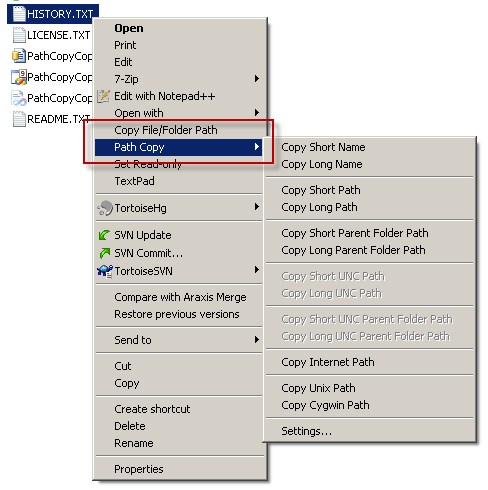
Également avec une installation manuelle de Copy Pathname (arg2cp.exe) / Copy Filename (arg2cn.exe) et sa configuration en base de registre, propose une copie simple du chemin du dossier ou bien du fichier.
A tester pour le palliatif à ma méthodologie actuelle qui fonctionnait sous Windows 7, mais qui sous Windows 10 je rajoute un caractère spécial (caractère de contrôle Unicode ?) lorsque je passe via bouton droit Propriétés, onglet Sécurité sélection souris ou Début, SHIFT Fin de la valeur de Nom de l'objet, puis copier.
Quoi qu'il en soit utiliser ces programmes associés à la base de registre me feront faire 2 clics, au lieu de 2 clics + une sélection de texte + la copie du texte
Propriétés > Sécurité > Nom de l'objet : C:\chem\in.txt Properties > Security > Object name : C:\chem\in.txt
